chromeでPCやスマホからサイトを開いた時に
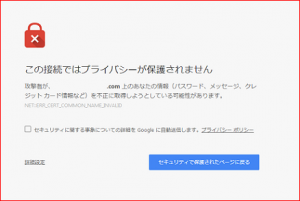
この接続ではプライバシーが保護されません
なんて画面になってしまった事はないでしょうか?
chromeで
この接続ではプライバシーが保護されません
と出てしまう原因や
その対処法はどのようになってるのでしょうか?
スポンサードリンク
chromeでこの接続ではプライバシーが保護されませんと出る理由は?
chromeでサイトを開いた時に
この接続ではプライバシーが保護されません
という画面が出てしまえば
「このサイトは危険なんじゃないか?」
「パソコンが乗っ取られたかも」
なんて思うかもしれません。
とはいえ、
特に危険がなさそうなサイトでも
このような画面が出てしまうのには
一体どんな理由があるのでしょうか?
実は上記の
この接続ではプライバシーが保護されません
という画面になる場合は
サイト側に原因が存在します。
どういう事なのかと言えば
chromeでサイトを開いた時に
この接続ではプライバシーが保護されません
と表示されるようなサイトは大抵
「https」で始まるURL
となっていて、
「https」で始まるURLは
「http」のサイトと比較をして
安全なサイト
として扱われています。
しかし、
「https」のサイトの安全性を示すためには
安全を示すための証明書
が必要となるのです。
なので、
安全性を示すための証明書を設定してなかったり
有効期限が切れている等の理由により
chromeで
この接続ではプライバシーが保護されません
と表示されてしまうのです。
ちなみにこの「https」というURLは
「http」と比べて安全なサイトという事で
検索の上位に表示させる際に有利になりますが、
その反面安全の証明書がないと
上記のような警告が出てしまうという事です。
スポンサードリンク
この接続ではプライバシーが保護されませんの対処は?
情報の入力が必要なサイト以外で
この接続ではプライバシーが保護されません
と出てしまった場合
どのように対処していけばいいのでしょうか?
対処方法は色々あるのですが
特に問題のないサイトだった場合でしたら
左下にある
詳細設定
のボタンをクリックして、
その中にある
○○にアクセスする(安全ではありません)
をクリックする事で
「保護されていません」
という表示のままで
閲覧をする事が出来ます。
ただ、
「保護されていません」
という表示のままが嫌だという場合には
Chromeのアドレスバーに
chrome://net-internals/#hsts
と入力を行って
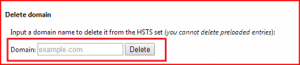
Delete domain
の部分にそのサイトのドメイン(https以降の部分)
を入力しておき、
Delete
をクリックしておきましょう。
そしてページを再読み込みすれば
正常に接続できるようになる場合がありますし、
私も実際に上記の方法で
この接続ではプライバシーが保護されません
の画面が表示されなくなりました。
chrome この接続ではプライバシーが保護されませんまとめ
chromeでサイトを開いて
この接続ではプライバシーが保護されません
と表示される事については以上です。
もしも特に入力とかが必要でない
危険性が低そうなサイトにもかかわらず
上記のようなメッセージが表示されるようなら
紹介した方法を試してみてください。
その他パソコントラブル関連の記事はこちら↓
スポンサードリンク
